如何操作cad显示线宽快捷键?
发布时间:2021年08月16日 17:33
cad显示线宽快捷键是LW,具体使用方法是在命令栏输入LW,在弹出的对话框中将在中间的显示线宽选择确定即可。如果不想使用快捷键,也可以打开cad软件创建图纸,在工具栏中点击格式标签下的线宽命令,点击图中箭头所指的选项,将方框打钩,图纸中的线条就会显示设置的线宽。
步骤如下:
1.打开cad软件,设置好需要更改线宽的线条或图案,点击右下角三道杠。cad显示线宽快捷键需要自己定义,在命令栏输入LW,然后在对话框中把在中间的显示线宽鼠标点击确定即可。
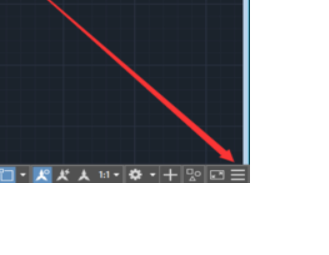
2.接下来的操作是勾选线宽选项,如图出现线宽按钮,点击显示即可。在浏览图纸文件时,若要显示或者隐藏线宽可以使用命令LWDISPLAY,显示或隐藏线宽的命令是LWDISPLAY,输入命令LWDISPLAY并空格确定,然后输入对应的值,数字1或ON表示显示线宽,数字0或OFF表示隐藏线宽,就可以设置显示或隐藏线宽。
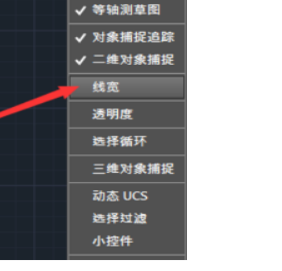
上面的课件就是cad显示线宽快捷键的具体操作步骤,我们再来复习巩固一下知识点,首先输入显示线宽快捷键,选择一种线宽形式,接着点击自定义选项,在子级菜单中找到线宽选项点击确定线宽就可以更改了。cad显示线宽操作在实际操作中使用率很高,学习cad的小窍门就是多记住快捷键,可以事半功倍的完成工作。
本篇文章使用以下硬件型号:联想小新Air15;系统版本:win10;软件版本:cad 2019。


